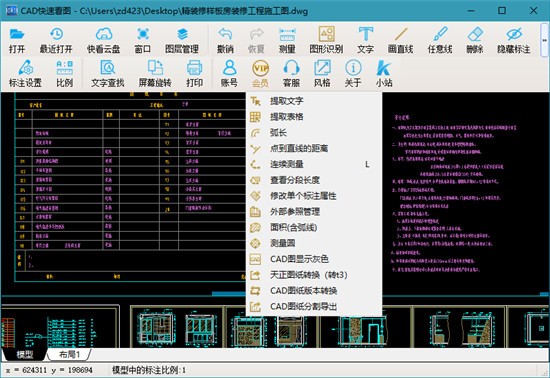cad快速看图电脑版免费下载
- 版本:v6.2.0.96
- 类别:办公软件
- 大小:35.08MB
- 时间:2024-04-09 17:47:45
内容介绍
cad快速看图是一款可以更加极速的浏览CAD图纸, 用户使用CAD图纸可以更好的进行用户的操作跟使用 ,用户在使用的过程中可以直接在图纸上进行编辑跟标注,可以更好的参与各种精彩的操作服务,需要的赶紧来下载cad快速看图。
cad快速看图软件功能
开图迅速、显示准确
打开图纸更快速,无需字体,各版本图纸准确显示。
导入导出一键分享
本地或云盘图纸一键导出kkf文件,其他电脑或手机导入,即可看到图纸和标注
测量统计
自动统计测量的长度和面积,可按颜色统计或手动统计,结果导出表格
连续测量、异形面积
快速测量(直线+弧线)面积、长度。
cad快速看图软件特色
1、极速—闪电启动速度,打开CAD图纸快人一步
2、全面—完整显示布局、图案填充、自动匹配所有字体乱码,无处可寻
3、高端—业内支持天正建筑、天正给排水、天正暖通、天正电气的CAD看图产品
4、科技—内置WiFi直连电脑、云盘功能、轻松传图
5、服务—专业团队为您提供即时CAD看图服务,让您无后顾之忧
6、功能—易用的“所见即所得”的打印方式,自由设置打印范围

cad快速看图软件优势
导入导出一键分享
本地或云盘图纸一键导出kkf文件,其他电脑或手机一键导入,即可看到图纸和标注
测量结果一键统计
自动统计测量的长度和面积,可按颜色统计或手动统计,结果导出表格
图纸差异一键对比
图纸差异,一键对比。速度飞快,显示清晰
编辑助手轻松改图
删除图元、编辑文字、炸开图块、图层开关并保存,查看内嵌的图片、表格、pdf
异形面积想测就测
弧线+直线的异形面积,点击选取线段即可轻松测量,告别复杂勾选轮廓的方式
连续测量精准方便
快速测量多条线段总长(直线+弧线均可)
图形数量轻松统计
图形、图例一键数个数,从此算量更轻松
天正图纸一键转T3
天正图纸一键转t3,轻松解决导入算量软件显示不全的问题
一键分图方便快捷
一键分图,轻松解决图纸太大不能导入算量软件的问题
面积偏移一键缩放
在测量平面面积后,方便的进行面积的外扩或内缩
展开面积轻松计算
在测量平面面积后,可以进一步测量侧面积,方便快捷
1秒提取图纸表格
框选自动生成,瞬间完成表格制作
外部参照轻松搞定
一键轻松绑定+另存,告别图纸显示不全
随心所欲提取文字
快速提取并复制图中文字,资料字多也不愁
一键布局转换模型
布局中图形一键转到模型中,方便您看图及导入算量软件
图层管理按需开关
一键关闭指定图层、一键保留指定图层,看图更轻松,图层开关更方便
图纸版本随意转换
图纸版本高低转换,再也不怕高版本图纸了
辅助直线方便简单
画直线辅助测量。直线可被测量,和原图纸线条相交产生交点,也可捕捉
快看云盘云端同步
电脑间同步、电脑和手机间同步、同事之间共享等,全平台同步图纸和标注
区域查找方便快捷
自由选择查找范围,快速锁定范围内的文字位置、统计数量
cad快速看图怎么打印图纸?
1、打开文件夹,找到你要打印的图纸。选中你要打印的图纸,点击右键弹出一个界面,选择打开方式,然后选择CAD快速看图。当然如果你已经提前设置了它是默认的打开方式,则可以直接双击打开。
2、双击你选中的图纸文件之后,会打开CAD快速看图的软件,然后软件里面会出现你选中的那个图纸里面所有的内容,而且是缩小版的。如下图。
3、你可以通过滑动鼠标的滚轮来扩大和缩小图纸,滚轮往前滑动就是扩大,往后滑动就是缩校然后按住鼠标左键,屏幕上出现一个小手图标可以拖拽图纸,即可以通过这个操作来浏览不同位置的图纸,然后可以找到你要打印的那部分。如下图。
4、找到右上角上面的打印二字,点击打樱如下图。
5、点击打印之后,跳出下图界面。你可以根据粉色框内的提示来进行操作。白色区域就是你选择打印的所有范围。
6、点击框选打印范围,出现下图界面。你可以通过鼠标按住左键出现十字的图标,然后通过拖拽的方式来框选你要打印的范围。
7、通过上图的方式,选中之后的效果如下图。你要打印的范围都被边框包围。
8、点击左上角的打印设置,弹出一个对话框,你可以根据自己的需要来设置打印的页数,打印的纸张方向等。
9、如果你觉得这个图纸这样显示有些不清楚,可以在纯黑打印旁边的正方形里面打上对勾,则表示选中,然后图纸里面全部变成黑色。如下图。
10、如果你所有的事情都已经设置好,那么就可以点击开始打印来打印你需要的文件了。
相关专题
显示全部相关下载
相关文章
更多+-
11/14
-
11/14
-
11/14
-
11/14
-
11/14
-
11/14
-
11/14
-
11/14
-
11/13
-
11/13
手游排行榜
- 最新排行
- 最热排行
- 评分最高
-
角色扮演 大小:1.9GB
-
休闲益智 大小:876.69MB
-
休闲益智 大小:36.03MB
-
角色扮演 大小:1.92GB
-
角色扮演 大小:2390MB
-
动作冒险 大小:1.67GB
-
角色扮演 大小:1.88GB
-
角色扮演 大小:20.22MB